

PP直连一款强大的跨设备传输工具,只需在多个设备上登录同一帐号,即可自动连接,让个人多设备间的连接更加便捷。网页版功能已相当丰富,满足基本传输需求。若追求更快速度与更多功能,客户端版本将是更佳选择。PP直连打破设备间壁垒,实现无缝文件传输,提升工作效率。感兴趣的朋友快来下载体验,享受便捷、高效的跨设备传输吧!
软件特色
各设备随用随连
一个帐号,实现个人所有设备直连;一步操作,实现任何设备互连
多设备数据共享
文件/文件夹分组共享,各设备无障碍相互访问;便捷的图文传输、桌面共享、远程控制
安全性
基于现代浏览器的安全性,又加了点密;每次访问生成新的唯一网址
私密性
局域网和直连模式,数据直达无中转;中继模式,数据拆分加密后实时转发,无解析无缓存
性能
传输速度及资源占用受浏览器本身技术与能力限制,会随浏览器升级而提升
软件功能
建立直连
帮手机电脑等点到点直连
文件共享
设备之间,用户之间,超便捷的文件共享
发送文件
选择传送的文件推送到对方
接收文件
可以下载收到的文件和推送文件,并对文件进行管理
云剪贴板
点对点连接两端剪贴板,本地剪贴板缓存
长文消息
点对点复杂长图文消息,快捷短消息
可视化沟通
点对点可视化互动,包含屏幕共享、视频会议等
常见问题
如何使用远程桌面
首先在被访问端安装客户端,启动客户端后进行如下设置:1)开启允许远程连接;2)运行已连接的对端访问(默认只运行相同帐号的访问);3)设置安全码。设置成功后,远端使用浏览器或客户端先连接被访问端,然后进入“远程桌面”功能选择访问端并输入安全码,点击“连接”按钮
开启远程桌面是否安全
访问远程桌面,需要通过用户身份、安全码双重认证,同时连接过程通过webrtc直连,很安全
能否同时连接多个远程桌面
可以,但是没增加一个连接,会占用一部分设备的cpu等资源,请保证设备资源够用,否则会卡顿
被连接端出现资源不足提示
被连接端除了屏幕录制与共享,还需要进行数据传输等工作,分辨率和帧率越高,对设备性能要求越高,所以对于性能较差或者cpu单核性能较差的设备,会出现类似提示,请降低分辨率或帧率来改善此问题
电脑无法接受远程控制
Mac电脑作为被控制端时,需要给予程序授权才可以允许远方接入并控制。打开“安全与隐私”,在“隐私”标签内,找到“屏幕录制”与“辅助功能”,分别对程序进行录制与控制授权.
软件安装图示
1、在本站点下载软件安装压缩包,解压并运行.exe安装程序
2、按照提示完成安装,本软件安装过程相当简单,此处只做图示,不做文字介绍了
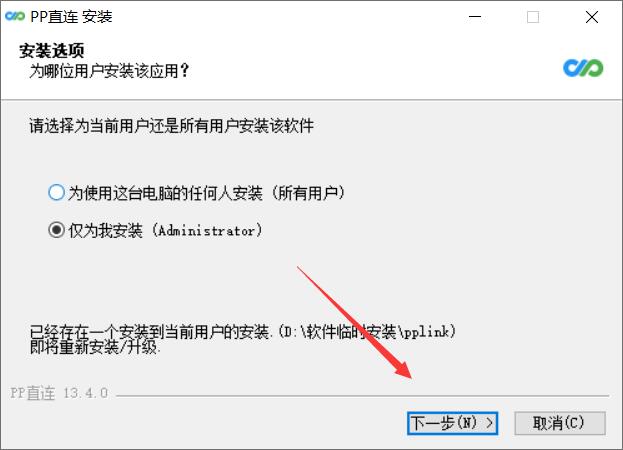
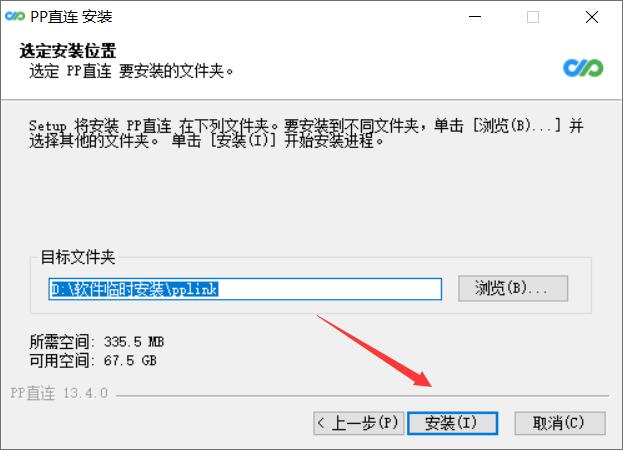

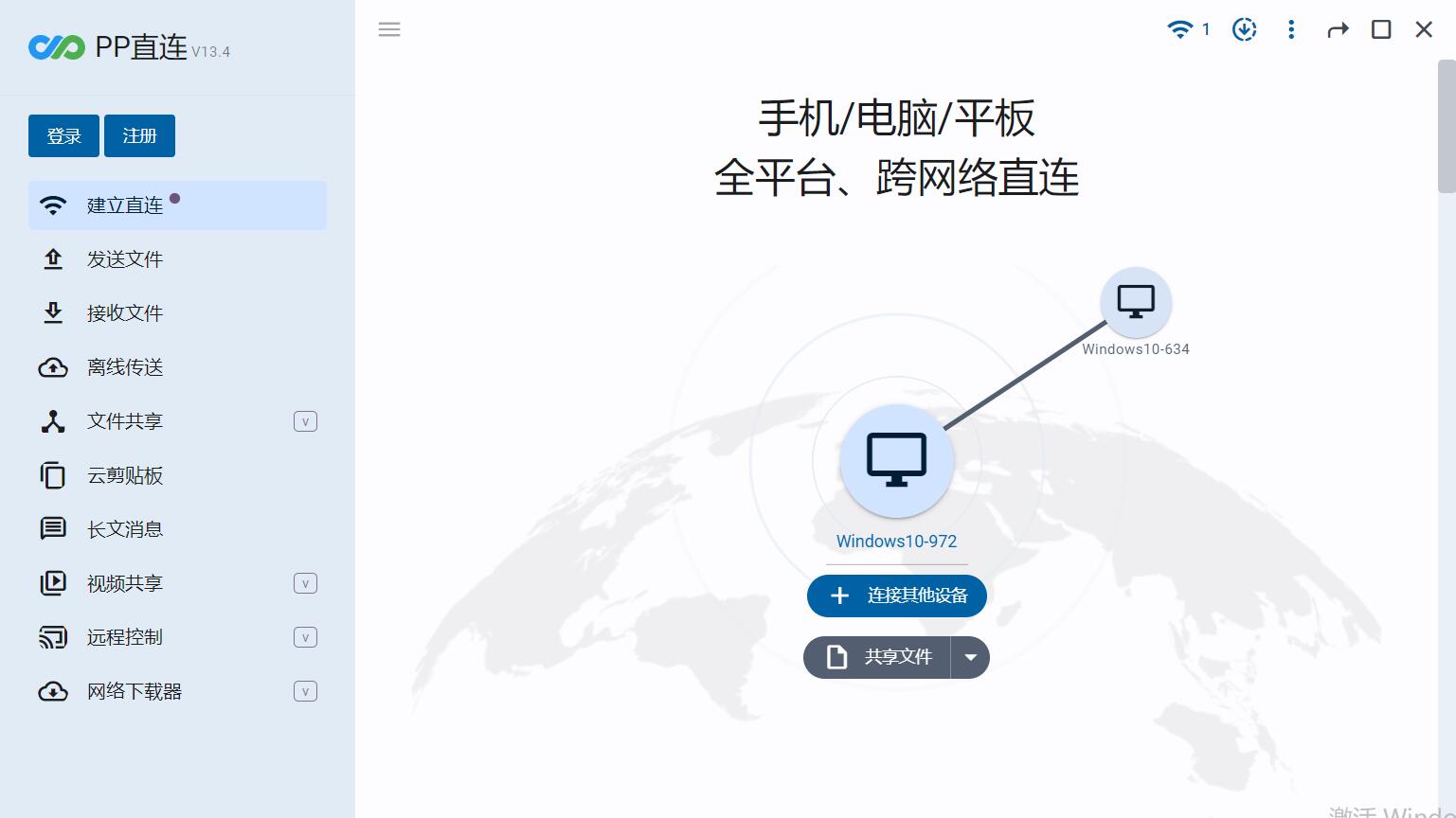
更新日志
版本 V13.4.0
上线时间: 2024.04.14
最后一个支持win7/8的版本
新增功能
客户端自动升级手动控制
功能优化
首页UI优化
客户端拖动及布局优化
问题修复
修复win7/win8支持问题
修复刷新一侧设备后,可能无法自动建立连接问题
修复其他问题
界面及性能
UI改进
底层基础库升级
- 三天情侣处CP for Android v4.2.6 安卓版
- Easy PiP 画中画播放器 v4.34 免费安装版 附安装说明
- 创盈门窗优化设计管理系统 v15.17.27 官方安装版
- 点滴云课(会计知识学习软件) v3.20.4 安卓版
- Smooth Picture in picture 画中画播放器 v1.2.2 免费安装版 安装说明
- 和家亲监控摄像头APP for Android V6.2.0 安卓手机版
- 泰语(泰语学习) for Android v22.05.09 安卓版
- Magoshare AweClone Enterprise(硬盘克隆复制工具) v2.8 永久完美破解版 附激活教程
- 选哲采购对账 for android v1.0.2 安卓手机版
- 硬盘克隆工具Magoshare AweClone企业版破解补丁 v2.8 附激活教程
- 优优电竞APP for Android V2.0.9 安卓手机版
- 婚芭莎(备婚婚庆服务软件) v7.73.1 安卓版
- Yamicsoft Windows 11 Manager 补丁 v2.0.5 绿色版 附安装教程
- 小牛提词器 for Android v1.0.5 安卓手机版
- 豆皮DouP图片下载器 v8.0.6 安装免费版
- 金题库(医学题库练习软件) v2.6.9 安卓版
- 墨水阅读 for Android v1.0.1 安卓手机版
- Picture-in-Picture with Playback Controls 画中画播放器 v1.2.1 附安装说明
- Volume Master - 音量控制器 v2.2.0 免费安装版 附安装方法
- 饭团小灯炮壁纸 for Android V1.3 安卓手机版
- Google Chrome的音量控制 v3.0.0 免费安装版 附安装方法
- VobEdit(提取DVD音频视频软件) v0.6 免费绿色版
- 音量增强器 Nice Volume Booster v0.3.5 免费安装版 安装方法
- 央视网体育客户端APP for Android V3.5.5 安卓手机版
- 苹果系统优化软件Monterey Cache Cleaner for Mac v17.0.5 注册码激活版
- 魔兽世界tbc怀旧服淡化暴雪团队框架(RaidFadeMore) v1.1.1 免费版
- 表情大战争 for Android V1.1 安卓手机版
- 笨拙攀登者 for Android v1.1 安卓手机版
- 看准时机 for Android V1.1 安卓手机版
- 指尖灌篮挑战app for android v0.0.1 安卓版
- 接住笔app for android v101.1.0.42 安卓版
- 节奏魔法环app for android v2.1.4 安卓版
- 疯狂攀爬app for android v1.4.4 安卓版
- 甜果冻拼图 for Android V1.6.2 安卓手机版
- 宽立坦克王 for Android V1.0.0 安卓手机版
- misinterpreted
- interpolator
- interposed
- interposes
- interpolates
- interpretive
- interposing
- interpenetrating
- interpersonal skills
- interpersonal
- iapp开发的在线电影影视APP源码 附带php后台
- 24个scratch小游戏源码 完整版
- php魔众积分商城系统 v3.5.0
- 7ccms APP应用市场开源cms v1.0
- Fan996餐饮外卖平台小程序 v1.0.2
- 幼儿早教玩具展示系统 v4.1.6
- 魔众一物一码溯源防伪系统 v2.8.0
- 魔众EDM邮件营销系统 v3.2.0
- PUCMS 品优影视cms系统 v2.4
- YouDianCMS 友点企业网站管理系统 v9.5.0 开源十合一建站系统